很多用户刚刚升级到win11系统,很多操作都不是很熟悉,比如win11锁屏壁纸怎么设置有的用户还不清楚。方法跟win10系统的差不太多,你先打开设置面板,找到个性化功能进入,之后就能看到锁屏界面,在打开界面中浏览图片,选择一张喜欢的壁纸,之后保存修改,你的电脑锁屏壁纸就算设置好了。
win11锁屏壁纸怎么设置:
1、点击桌面win按钮,在弹出的菜单中点击设置
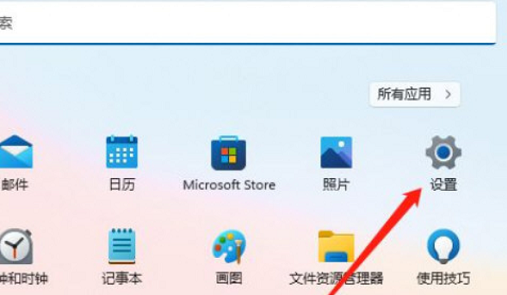
2、进入设置菜单,点击个性化
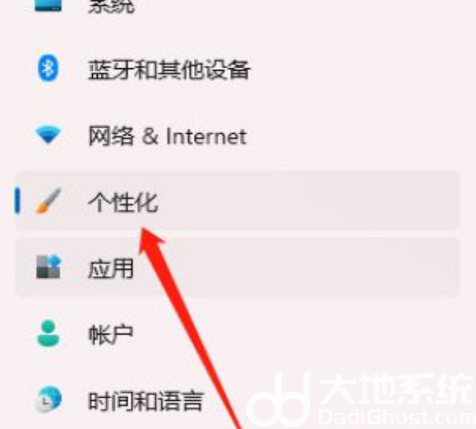
3、进入个性化,点击锁屏界面
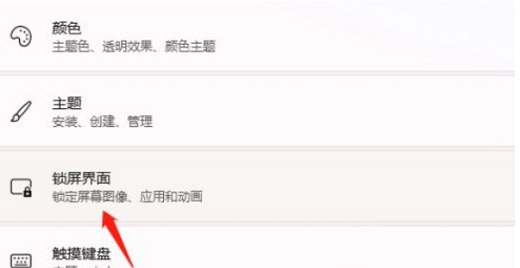
4、进入锁屏界面,点击浏览照片即可
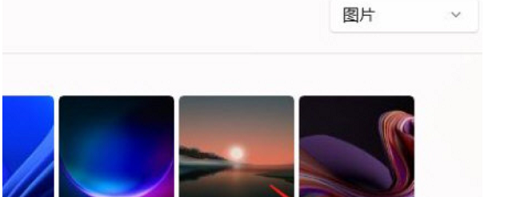
以上就是win11锁屏壁纸怎么设置 win11锁屏壁纸设置教程的相关资讯,有没有帮助到您呢?
相关阅读
热门教程
最新教程